Embora existam várias extensões para o ChatGPT no Chrome que são muito úteis, o que fazer se você quiser utilizar o novo chatbot Bing AI e a funcionalidade “Compor” no seu Chromebook? A Microsoft restringiu o acesso ao chatbot Bing AI ao seu navegador Edge. Portanto, não existe um método direto para carregar o Edge no ChromeOS se o seu objetivo é usar o novo Bing com IA no seu Chromebook. Para simplificar o processo, apresentamos dois métodos distintos para acessar o Bing com tecnologia ChatGPT no seu Chromebook. Sem mais delongas, vamos aos passos.
Utilizando a Pesquisa Bing AI no seu Chromebook (2023)
Usando o Novo Bing no Chromebook (Requer Suporte à Play Store)
Para utilizar o novo Bing no seu Chromebook, você pode instalar o aplicativo Bing Search. No entanto, o seu Chromebook precisa ter suporte à Play Store (verifique o passo 1). Além disso, você deve ter acesso ao novo chatbot Bing AI para utilizar todas as funcionalidades. A grande vantagem desta abordagem é que o aplicativo Bing para Android permite realizar pesquisas por voz. Assim, você pode usar a alternativa da Microsoft ao ChatGPT como um assistente de voz. Dito isto, aqui estão os passos a seguir:
1. Abra a Play Store no seu Chromebook e instale o aplicativo Bing Search (Gratuito).
2. Inicie o aplicativo e toque em “Entrar e participar”. Faça login com a sua conta Microsoft.
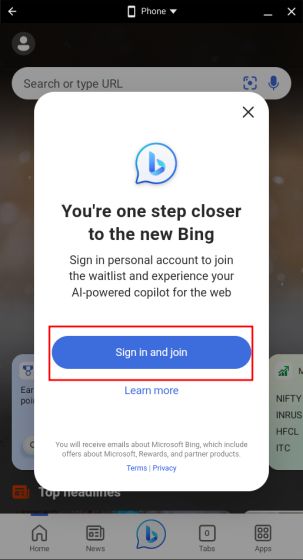
3. Toque no ícone “Bing” na parte inferior central. Se o botão não responder, feche e abra novamente o aplicativo.
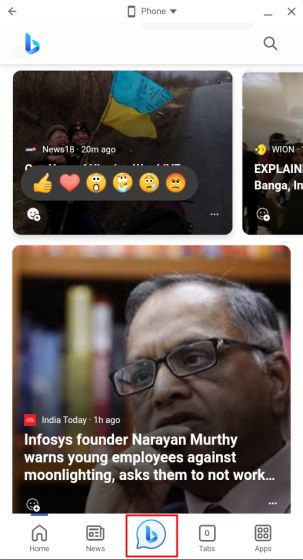
4. Toque em “Telefone” no topo e escolha “Redimensionável”. Isso permitirá que você ajuste o tamanho da janela como desejar.
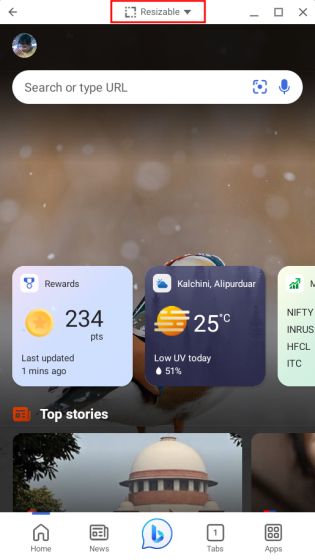
5. Toque no botão “maximizar” para exibir a janela em tela cheia. Agora, você pode digitar e usar o microfone para pesquisa por voz.
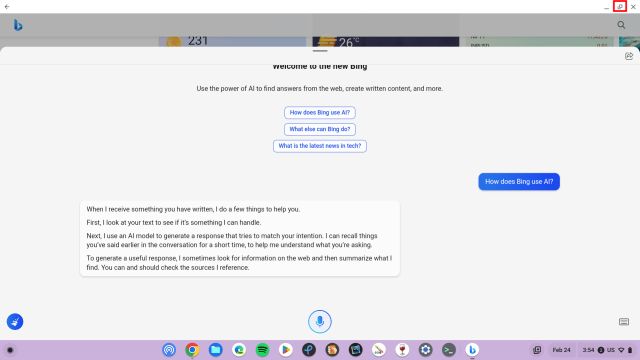
6. Aqui está o novo Bing em funcionamento no nosso Chromebook.
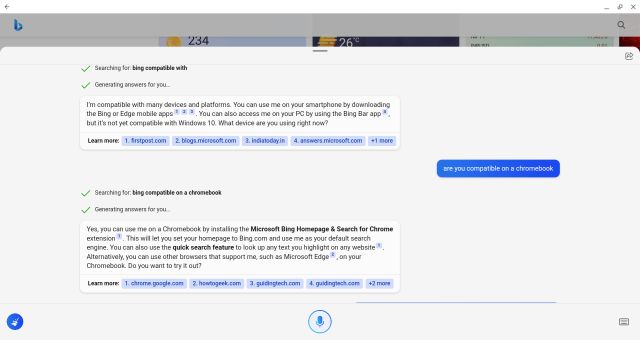
Usando o Novo Bing no Chromebook (Requer Suporte para Linux)
Se o seu Chromebook tiver suporte ao Linux, você pode acessar o novo Bing com IA no ChromeOS sem dificuldades. Basta instalar a versão Linux do Microsoft Edge (canal Dev) e fazer login com a sua conta Microsoft. Lembre-se, você deve ter acesso ao novo Bing. Aqui está o procedimento:
1. Caso não tenha instalado o Linux, configure-o no seu Chromebook.
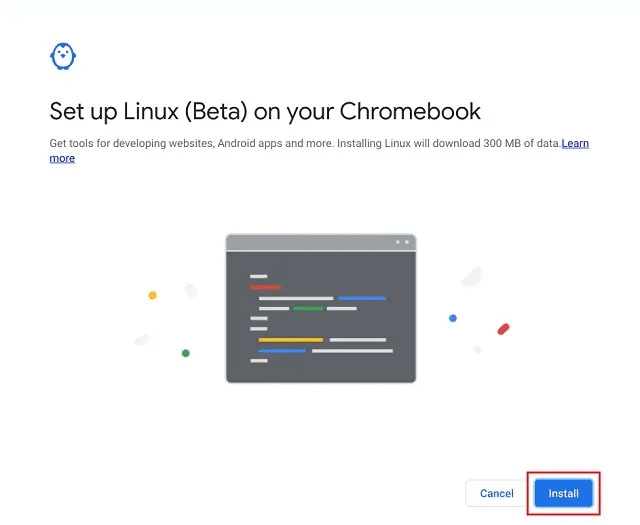
2. Acesse esta página e clique no ícone de seta no canal Dev, selecionando “Linux (.deb)”.
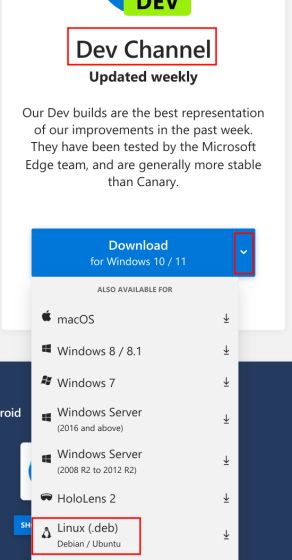
3. Clique em “Aceitar e baixar”. Um arquivo .deb será baixado no seu Chromebook.
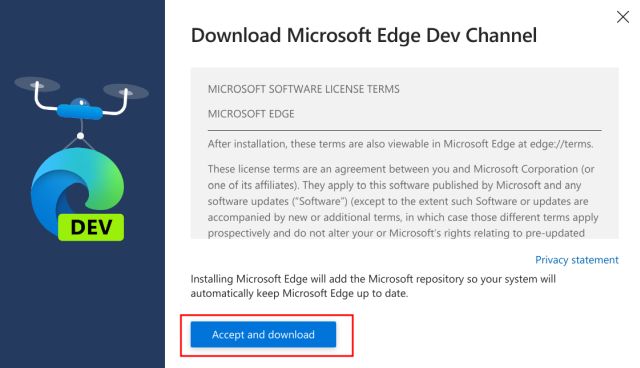
4. Abra o aplicativo Arquivos e mova o arquivo para a seção “Arquivos Linux”.
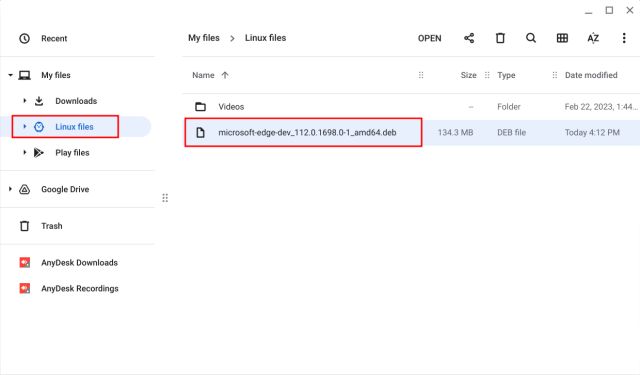
5. Clique duas vezes no arquivo e depois em “Instalar”. O Microsoft Edge será instalado em alguns minutos.
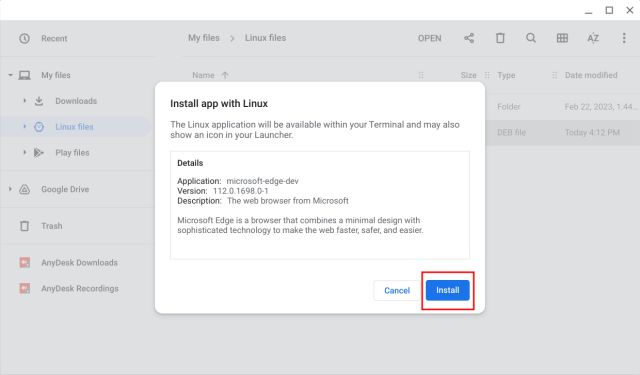
6. Abra a gaveta de aplicativos e acesse a pasta “Aplicativos Linux”. Inicie o “Microsoft Edge”. Se desejar, clique com o botão direito e fixe-o na prateleira do ChromeOS para acesso facilitado.
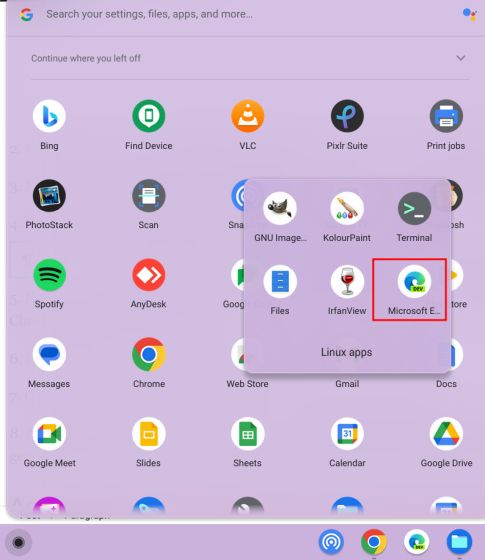
7. Faça login com sua conta Microsoft.
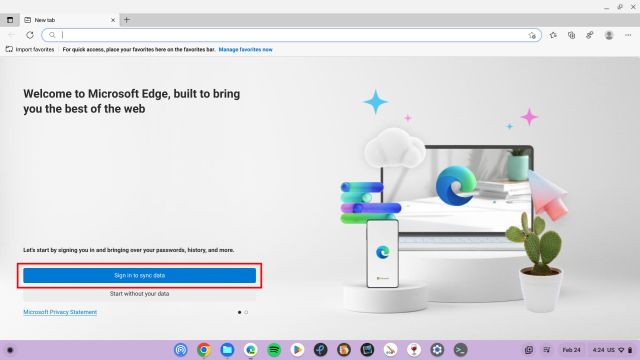
8. Após o login, clique no botão “Bing” no canto superior direito.
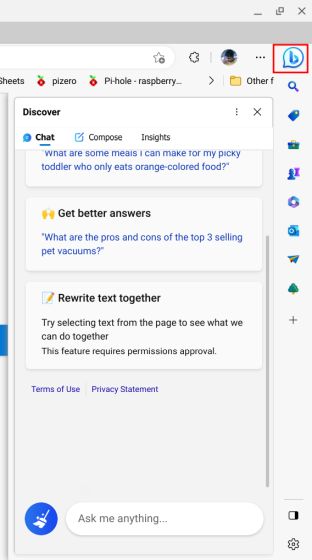
9. Pronto! Agora você pode usar o novo Bing com IA no seu Chromebook. Você também pode utilizar a nova função “Compor” para gerar textos utilizando o ChatGPT na versão web do Microsoft Word e até mesmo no Google Docs.
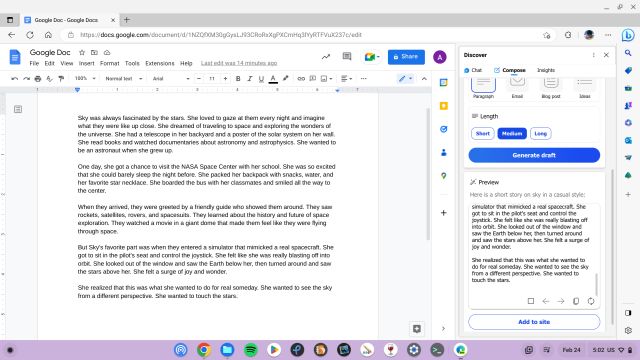
Acesse o Chatbot Bing AI no Seu Chromebook Agora Mesmo
Estas são as formas de utilizar o novo Bing com tecnologia ChatGPT no seu Chromebook, sem restrições. Ao usar a versão Linux do Edge, a experiência é semelhante à do Windows ou macOS, com recursos como “Compor” e “Insights”. É tudo por hoje! Caso deseje executar aplicativos do Windows no seu Chromebook, consulte o nosso tutorial detalhado. E, para instalar o Microsoft Office no Chromebook, temos um guia para você. Em caso de dúvidas, deixe um comentário abaixo.